Suchen Sie nach einer besseren Möglichkeit zum Verwalten der AnmeldungenIhre Linux-Server? Installieren Sie Graylog. Mit dem Graylog-System erhalten Sie ein voll ausgestattetes Web-Dashboard, das die Systemprotokolle auf elegante Weise ordnet.
Graylog verwendet viele zugrunde liegende Technologien,einschließlich Elasticsearch, Java und MongoDB. Wenn Sie an der Verwendung der Software interessiert sind, benötigen Sie einen Server mit Ubuntu, CentOS / RedHat Enterprise Linux oder einen Computer, auf dem Oracle VirtualBox VM-Appliances gehostet werden können.
Anweisungen für die virtuelle Maschine
Wenn Sie hauptsächlich virtuelle Maschinen verwenden, werden SieSeien Sie froh zu wissen, dass das Graylog-Server-Protokollverwaltungstool als virtuelle Appliance für VirtualBox verfügbar ist. Um die Software zum Laufen zu bringen, starten Sie ein Terminal und befolgen Sie die schrittweisen Anweisungen, um die neueste Version zum Laufen zu bringen.
Schritt 1: Bevor Sie versuchen, die virtuelle Graylog-Maschine zu verwenden, müssen Sie VirtualBox auf Ihrem VM-Hostserver installieren (sofern Sie dies noch nicht getan haben).
Ubuntu
sudo apt install virtualbox
Debian
sudo apt-get install virtualbox
Arch Linux
sudo pacman -S virtualbox
Fedora
sudo dnf install VirtualBox
OpenSUSE
sudo zypper install virtualbox
Generisches Linux
Die VirtualBox von Oracle unterstützt alle Linux-Betriebssysteme. Die neueste Version des Programms kann hier heruntergeladen werden.
Schritt 2: Starten Sie VirtualBox und lassen Sie das Fenster geöffnet. Dann gehen Sie zur Graylog OVA-Download-Seite und holen Sie sich die neueste Version.
Schritt 3: Öffnen Sie Ihren Dateimanager und klicken Sie auf "Downloads". Suchen Sie die Graylog-OVA-Datei und klicken Sie mit der rechten Maustaste darauf, um das Kontextmenü des Dateimanagers zu öffnen. Wählen Sie dann "Mit VirtualBox öffnen".

Schritt 4: Wenn Sie auf die Schaltfläche "Importieren" klicken, wird dieIn der Graylog-OVA-Datei wird eine VirtualBox-Eingabeaufforderung angezeigt, in der Sie gefragt werden, ob Sie die Appliance importieren möchten. Wählen Sie die entsprechende Option aus und führen Sie den Import des Graylogs in VirtualBox durch.
Schritt 5: Nachdem der Import der VM abgeschlossen ist, klicken Sie auf "Einstellungen".in VBox und konfigurieren Sie Ihre Netzwerkeinstellungen für das Gerät. Starten Sie dann die Graylog-VM, melden Sie sich mit dem Benutzer "ubuntu" an (Kennwort ist auch "ubuntu") und geben Sie die folgenden Konsolenbefehle ein.
sudo graylog-ctl set-email-config <smtp server> [--port=<smtp port> --user=<username> --password=<password>] sudo graylog-ctl set-admin-password <password> sudo graylog-ctl set-timezone <zone acronym> sudo graylog-ctl reconfigure sudo apt-get install -y open-vm-tools
Schritt 6: Öffnen Sie die HTTP-URL, die die Graylog-VM auf dem Bildschirm ausgibt, in einem Webbrowser, um den Vorgang abzuschließen.
Installieren Sie Graylog auf dem Ubuntu-Server
Möchten Sie Graylog in Ihrem Ubuntu-Server-Setup verwenden? Du hast Glück! Ubuntu ist eines der primären Betriebssysteme, die von den Entwicklern unterstützt werden.
Bevor Sie versuchen, die Software auf Ihrem Computer einzurichtenAuf dem Ubuntu-Server müssen Sie unbedingt Ubuntu aktualisieren und die neuesten Software-Patches installieren. Starten Sie zum Aktualisieren des Ubuntu-Servers ein Terminal, geben Sie SSH ein und führen Sie das aus aktualisieren und Aktualisierung Befehle im Terminal.
sudo apt update sudo apt upgrade -y
Verwenden Sie als Nächstes den folgenden Apt-Befehl und installieren Sie die folgenden Pakete. Diese Pakete sind erforderlich, um die Graylog-Abhängigkeiten und die Software selbst zu installieren.
sudo apt install apt-transport-https openjdk-8-jre-headless uuid-runtime pwgen
Nach dem Einrichten der Basispakete müssen Sie das MongoDB-System einrichten.
sudo apt-key adv --keyserver hkp://keyserver.ubuntu.com:80 --recv 2930ADAE8CAF5059EE73BB4B58712A2291FA4AD5 echo "deb [ arch=amd64,arm64 ] https://repo.mongodb.org/apt/ubuntu xenial/mongodb-org/3.6 multiverse" | sudo tee /etc/apt/sources.list.d/mongodb-org-3.6.list sudo apt update sudo apt install -y mongodb-org
Starten Sie nach der MongoDB-Installation die Datenbank.
sudo systemctl daemon-reload sudo systemctl enable mongod.service sudo systemctl restart mongod.service
Nach MongoDB müssen Sie das Elasticsearch-Tool installieren, da Graylog es als Backend verwendet.
wget -qO - https://artifacts.elastic.co/GPG-KEY-elasticsearch | sudo apt-key add - echo "deb https://artifacts.elastic.co/packages/5.x/apt stable main" | sudo tee -a /etc/apt/sources.list.d/elastic-5.x.list sudo apt update && sudo apt install elasticsearch
Ändern Sie die Elasticsearch-YML-Datei mit dem Texteditor Nano.
sudo nano /etc/elasticsearch/elasticsearch.yml
Drücken Sie Strg + WGeben Sie "cluster.name:" in das Suchfeld ein und drücken Sie die Eingabetaste. Entfernen Sie dann das # -Symbol von der Vorderseite und fügen Sie es hinzu Graylog Am Ende. Es sollte so aussehen:
cluster.name: graylog
Startup Elasticsearch:
sudo systemctl daemon-reload sudo systemctl enable elasticsearch.service sudo systemctl restart elasticsearch.service
Nachdem Elasticsearch und MongoDB eingerichtet sind, können wir Graylog herunterladen und auf Ubuntu installieren. Führen Sie zum Installieren die folgenden Befehle aus.
wget https://packages.graylog2.org/repo/packages/graylog-2.4-repository_latest.deb sudo dpkg -i graylog-2.4-repository_latest.deb sudo apt-get update && sudo apt-get install graylog-server
Verwendung der pwgen Werkzeug, erzeugen Sie einen geheimen Schlüssel.
pwgen -N 1 -s 96
Kopieren Sie die Ausgabe in die Zwischenablage. Dann öffne die server.conf Datei in Nano und füge sie nach "password_secret" hinzu.
sudo nano /etc/graylog/server/server.conf
Speichern Sie Nano nach dem Hinzufügen des Kennwortgeheimnisses mit Strg + O und schließe es. Dann generieren Sie ein root-Passwort für Graylog mit:
Legen Sie mit dem folgenden Befehl Ihr Root-Passwort für die Software fest. Achten Sie darauf, ein sicheres Passwort einzugeben!
echo -n "Enter Password: " && head -1 </dev/stdin | tr -d "n" | sha256sum | cut -d" " -f1
Kopieren Sie die Ausgabe erneut in die Zwischenablage und öffnen Sie die server.conf Datei in Nano. Fügen Sie die Kennwortausgabe nach "root_password_sha2" ein.
Die Passwörter sind für Graylog festgelegt, die Konfiguration wird jedoch nicht durchgeführt. Sie müssen jetzt die Standard-Webadresse festlegen. Scrollen Sie nach unten server.conf Datei und suchen Sie "rest_listen_uri" und "web_listen_uri". Löschen Sie die Standardeinstellungen und lassen Sie sie wie in den folgenden Beispielen aussehen:
rest_listen_uri = http://local-ip-address-of-server:12900/ web_listen_uri = http://local-ip-address-of-server:9000/
Speichern Sie dann Nano mit Strg + O, kehren Sie zum Terminal zurück und starten Sie Graylog neu.
sudo systemctl daemon-reload sudo systemctl restart graylog-server
Greifen Sie unter der folgenden URL auf Ihren neuen Graylog-Protokollierungsserver zu.
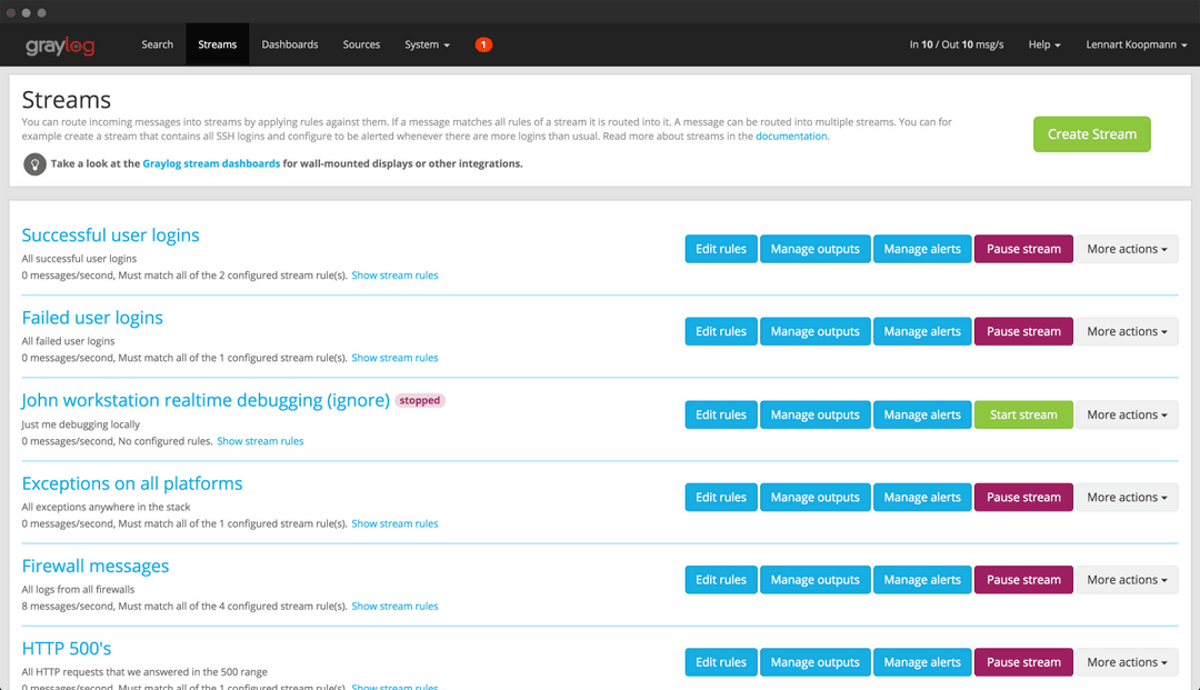
Hinweis: Login im Web ist admin / admin
http://local-ip-address-of-server/
Installieren Sie Graylog unter CentOS / Rhel
CentOS und RHEL Benutzer! Wenn Sie Graylog ausprobieren möchten, haben Sie Glück! Die Entwickler haben eine hervorragende Unterstützung für Ihr Betriebssystem. Zur Installation muss CentOS 7 oder das entsprechende RHEL-Programm ausgeführt werden.
Der erste Schritt bei der Installation besteht darin, die erforderlichen Abhängigkeiten zu ermitteln. Öffnen Sie ein Terminalfenster und geben Sie den Lecker Befehle unten.
sudo yum install java-1.8.0-openjdk-headless.x86_64 sudo yum install epel-release sudo yum install pwgen
Sobald Sie die Basisabhängigkeiten für Graylog haben, müssen Sie die MongoDB-Datenbanksoftware installieren. Um Mongo zu installieren, fügen Sie Ihrem System das Drittanbieter-Repo hinzu. Dann benutze Lecker um es zu installieren.
sudo touch /etc/yum.repos.d/mongodb-org-3.6.repo
Öffnen Sie die Repo-Datei in Nano.
sudo nano /etc/yum.repos.d/mongodb-org-3.6.repo
Fügen Sie den folgenden Code ein:
[mongodb-org-3.6]
name=MongoDB Repository
baseurl=https://repo.mongodb.org/yum/redhat/$releasever/mongodb-org/3.6/x86_64/
gpgcheck=1
enabled=1
gpgkey=https://www.mongodb.org/static/pgp/server-3.6.asc
Speichern Sie Nano mit Strg + O
Starten Sie MongoDB mit dem systemctl Befehl.
sudo chkconfig --add mongod sudo systemctl daemon-reload sudo systemctl enable mongod.service sudo systemctl start mongod.service
Installieren Sie Elasticsearch auf Ihrer CentOS 7 / RedHat Enterprise Linux-Box, da das Graylog-Tool es benötigt, um ordnungsgemäß zu funktionieren.
rpm --import https://artifacts.elastic.co/GPG-KEY-elasticsearch sudo touch /etc/yum.repos.d/elasticsearch.repo sudo nano /etc/yum.repos.d/elasticsearch.repo
Füge den folgenden Code in Nano ein:
[elasticsearch-5.x]
name=Elasticsearch repository for 5.x packages
baseurl=https://artifacts.elastic.co/packages/5.x/yum
gpgcheck=1
gpgkey=https://artifacts.elastic.co/GPG-KEY-elasticsearch
enabled=1
autorefresh=1
type=rpm-md
Speichern Sie den Code mit Strg + O. Dann verwenden Sie die Lecker Paketmanager, um die neueste Version von Elasticsearch zu installieren.
sudo yum install elasticsearch
Jetzt, da Elasticsearch ausgeführt wird, müssen wir die Konfigurationsdatei ändern. Aufmachen elasticsearch.yml in Nano.
sudo nano /etc/elasticsearch/elasticsearch.yml
Drücken Sie Strg + W, und schreiben Sie "cluster.name:" in das Suchfeld, um in der Konfigurationsdatei dorthin zu springen. Löschen Sie dann das Symbol # und fügen Sie es hinzu Graylog am Ende des Textes.
Speichern Sie die Konfigurationsdatei mit Strg + O auf der Tastatur. Starten Sie dann Elasticsearch auf Ihrer CentOS / Rhel-Box mit:
sudo chkconfig --add elasticsearch sudo systemctl daemon-reload sudo systemctl enable elasticsearch.service sudo systemctl restart elasticsearch.service
Alle Abhängigkeiten sind aktiv undWir haben MongoDB und Elasticsearch arbeiten. Das letzte Puzzleteil, um Graylog unter CentOS / Rhel zum Laufen zu bringen, ist die Installation der Graylog-Software. Zum Glück machen es die Entwickler einfach und stellen ein Software-Repository von Drittanbietern bereit. So aktivieren Sie das Repo:
sudo rpm -Uvh https://packages.graylog2.org/repo/packages/graylog-2.4-repository_latest.rpm
Installieren Sie dann Graylog mit der Lecker Paketverwaltungstool.
sudo yum install graylog-server
Nach der Installation von Graylog besteht der nächste Schritt darin, einen geheimen Schlüssel für den Server zu generieren. Die Schlüsselgenerierung erfolgt mit pwgen.
pwgen -N 1 -s 96
Nehmen Sie die Ausgabe von pwgen password generation und fügen Sie die Ausgabe nach der Zeile „password_secret“ ein server.conf.
sudo nano /etc/graylog/server/server.conf
Speichern Sie die Änderungen an server.conf mit Strg + O. Beenden Sie dann Nano und führen Sie den Vorgang zum Generieren eines Root-Passworts mit dem folgenden Befehl aus.
echo -n "Enter Password: " && head -1 </dev/stdin | tr -d "n" | sha256sum | cut -d" " -f1
Nehmen Sie wie beim letzten Mal den Passwortausgabetext und öffnen Sie ihn server.conf in Nano und setze es nach "root_password_sha2".
Scrollen Sie mit den festgelegten Passwörtern durch die Konfigurationsdatei und suchen Sie nach "rest_listen_uri" und "web_listen_uri". Lassen Sie sie ungefähr so aussehen:
rest_listen_uri = http://local-ip-address-of-server:12900/ web_listen_uri = http://local-ip-address-of-server:9000/
Wenn Sie fertig sind, speichern Sie den Nano-Texteditor mit Strg + O, kehre zum Terminal zurück. Verwenden Sie dann Folgendes systemctl Befehle zum Laden des Graylog-Servers auf Ihrer CentOS / Rhel-Box.
sudo chkconfig --add graylog-server sudo systemctl daemon-reload sudo systemctl enable graylog-server.service sudo systemctl start graylog-server.service
Wenn die systemd-Befehle erfolgreich sind, können Sie im Web unter der folgenden Adresse auf Ihren Graylog-Server zugreifen.
Hinweis: Um sich bei der Weboberfläche anzumelden, verwenden Sie admin / admin
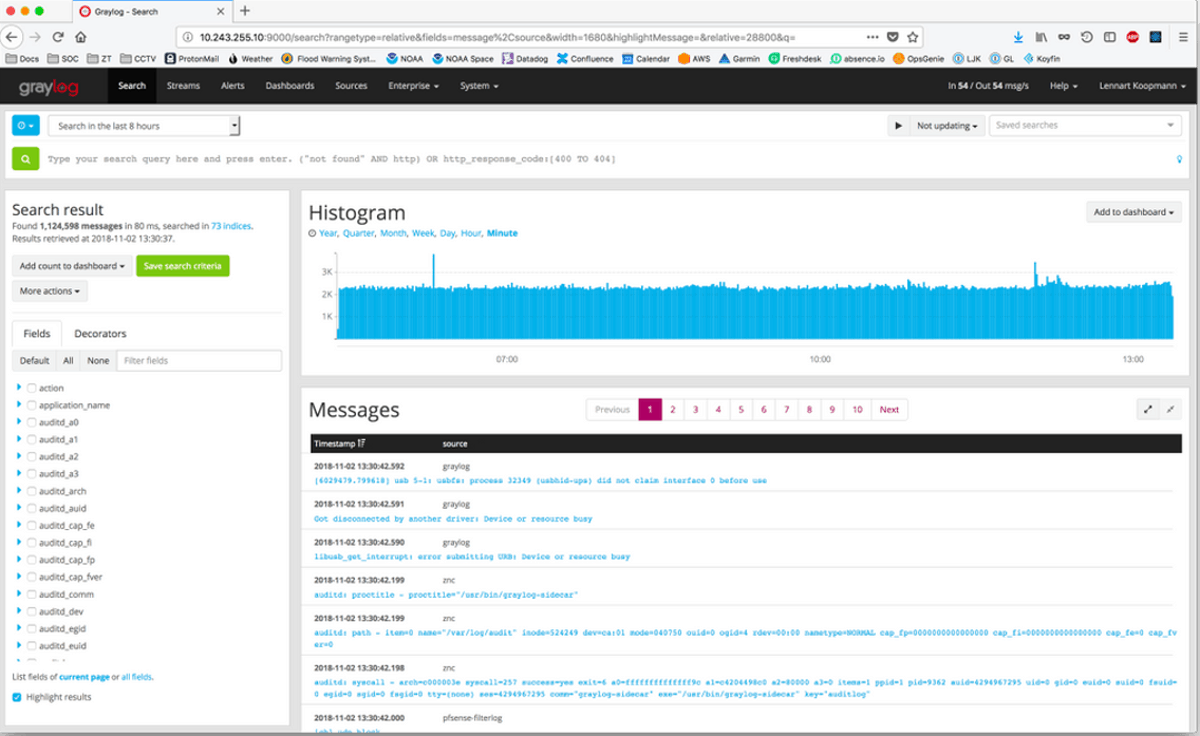
http://local-ip-address-of-server/</ p>













Bemerkungen